作者:鲸落-南北
一 刷机篇
这个cm311-1a(下面改成311)刷机挺简单的,一共需要两步
1.刷入安卓系统,盒子端
我买来机器的时候是原系统,需要刷成第三方安卓操作系统。有的商家可能已经刷成了第三方桌面。
由于刷机时没有拍照所以这一步就不放图了
准备一个U盘,推荐usb2.0接口而且小于16G的,内存太大或者usb3.0会无法识别。
写入下面三个文件。无需解压,直接将三个文件复制到U盘即可
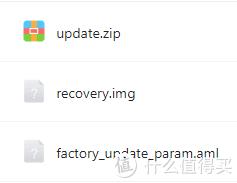
311关机,将U盘插入靠近网口的一侧,(另一个接口还没测试过,欢迎大家试水反馈)。然后开机,同时不停按遥控器左键,出现升级进度条马上关机,然后迅速(大约一秒钟)开机。接下来机顶盒就会自动刷入安卓系统。这个安卓系统长得也挺好看的,后悔没有拍下来。
进入安卓系统开机,注意机顶盒要和电脑在一个网络环境下,比如我家电脑是192.168.0.105,机顶盒是192.168.0.104
2.修改U盘启动,电脑端操作
下载需要的文件和包,链接在下面,(包里面armbian是5.15内核版本)
刷入固件包,我使用的是balenaEtcher-v1.5.114,但是这里有个坑,制作U盘时会显示制作失败,无妨。能用
打开电视盒子助手,使用无线连接电视,点击从U盘启动。(U盘可以制作好之后马上插到盒子上,如果你够快也可以点完之后插到盒子上)
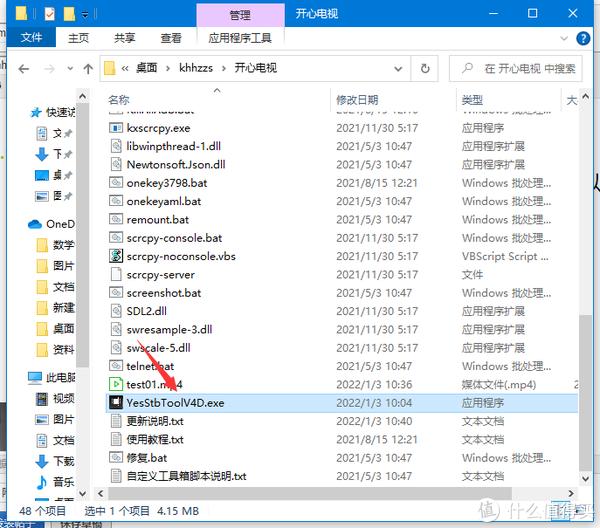
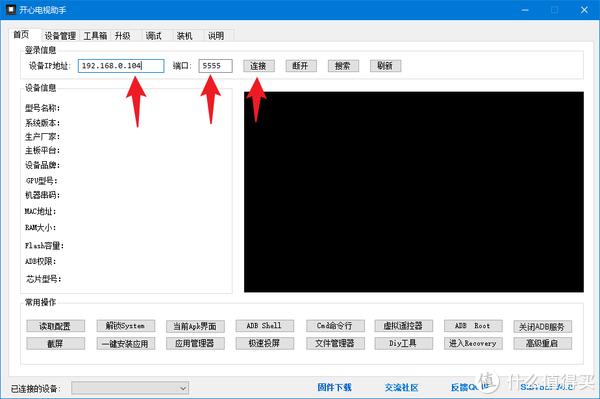
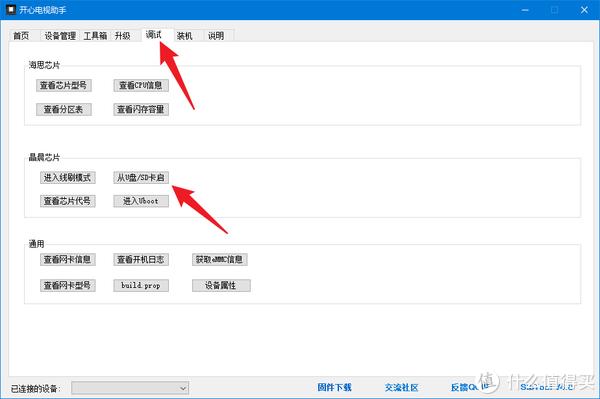
登录进ssh之后可以通过
armbian-install on
复制代码
命令将系统写入emmc
选择id要选择304就是那个s905l3a的选项
以上转载恩山教程
二:搞机篇
1.安装CasaOS,应该是一个docker管理系统,对小白十分友好。注意:不要提前安装docker!!!!
安装casaos、之前先更新下armbian
ssh执行以下代码
apt-get update
apt-get upgrade
由于casa官网代码我无法安装
官网安装代码 curl -fsSL https://raw.githubusercontent.com/IceWhaleTech/get/main/get.sh | bash
我使用的是以下代码
wget https://ghproxy.com/https://raw.githubusercontent.com/IceWhaleTech/get/main/get.sh -O /tmp/get.sh
sed -i 's#Casa_Package_URL="https://github.com#Casa_Package_URL="https://ghproxy.com/https://github.com#g' /tmp/get.sh
bash /tmp/get.sh
ssh执行上面代码 进入盒子ip进行安装

三.网心云安装篇及挂载硬盘
先讲挂载硬盘(挂载网心云请把硬盘格式成ext4)
或者ssh格式化
格式化硬盘
Linux硬盘格式需要Etx4,我这个硬盘已经格式化了,再演试一次,使用命令:mkfs.ext4 硬盘名称(例如:mkfs.ext4 /dev/sda1)
此过程会提示Proceed anyway? (y,N),问你是否继续格式化,输入y回车继续,后面提示其它回车就OK
把要使用的硬盘插在靠网口的usb接口上
进ssh
lsblk //查看信息
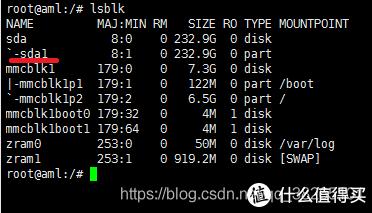
2、在casaos目录新建一个目录用于挂载硬盘,命令如下:
cd /. //进入根目录
mkdir /DATA/WXY //新建目录名为‘WXY’ 可用'ls'查看
3、挂载新增的磁盘sda1(所有新增硬盘都在/dve/目录下)
mount /dev/sda1 /DATA/WXY/ //挂载到 /DATA/WXY
cd /DATA/WXY/ //进入挂载的硬盘 'ls'查看内容
开机自动挂载:使用uuid的方法我使用会导致无法正常开机
可以使用我下面的代码
在/etc/rc.local中添加自动执行语句,内容如下:
vi /etc/rc.local
mount /dev/sda1 /DATA/WXY/ 尾部位置加入此句 如下图
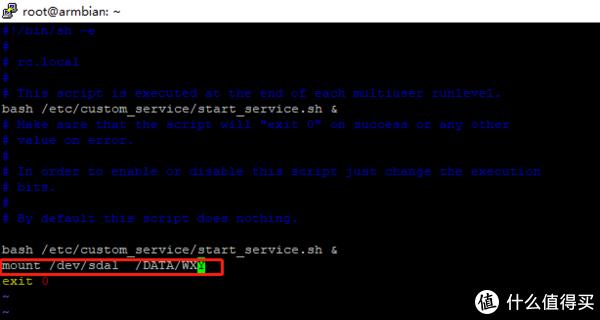
保存reboot重启
打开casaos页面硬盘就挂载上了 每次开机自动挂载
下面到casaos、开始安装网心云容器魔方
onething1/wxedge
网络选择host
添加卷/DATA/WXY /storage
开启特权模式
如下图
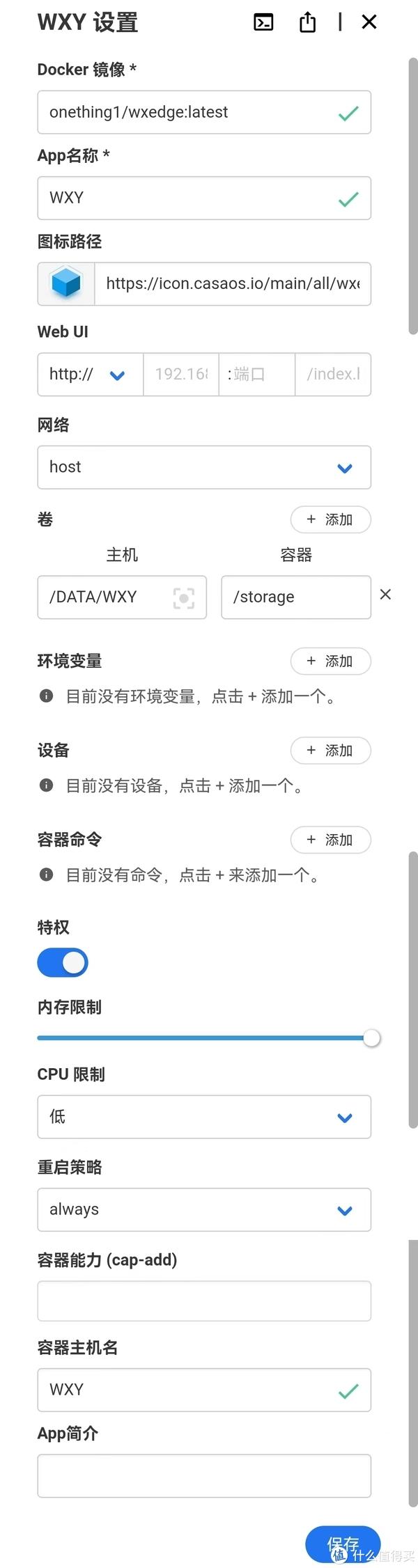
保存安装完成之后进入网心云魔方后台
我的是192.168.1.7:18888各位要找到自己的ip加上:18888进入
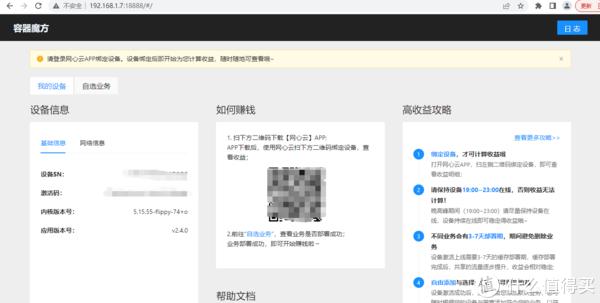
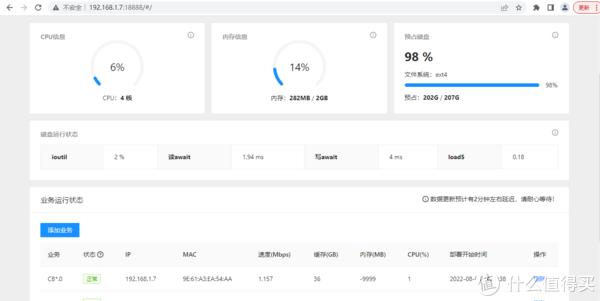
出现什么错误请下面评论哈
目前已知错误 断电重启每次会比较久 连不上在重启一次即可

4000520066 欢迎批评指正
All Rights Reserved 新浪公司 版权所有

